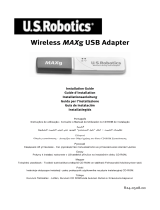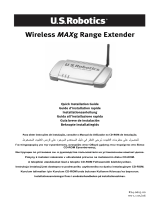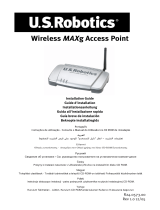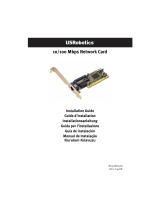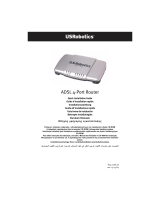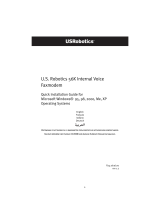La page est en cours de chargement...

7
USR5461 Guide d'installation
Guide d'installation rapide
Contenu de la boîte :
Connexion du routeur Wireless MAXg Router
Remarque : pour obtenir les informations les plus récentes, rendez-vous sur le site
http://www.usr.com/support
Vous trouverez également des informations plus détaillées en consultant le guide de
l'utilisateur sur le CD-ROM d'installation U.S. Robotics.
ATTENTION : si vous installez le routeur Wireless MAXg Router et la carte Wireless
MAXg PC Card, l'antenne dipôle amovible (PCI Adapter) ou l'adaptateur USB en
même temps, référez-vous au guide d'installation pour la Wireless MAXg PC Card,
l'antenne dipôle amovible, ou l'adaptateur USB pour les instructions d'installation.
Ne procédez pas aux étapes d'installation présentées dans ce guide.
Première étape : connexion du routeur Wireless MAXg Router
A. Eteignez votre ordinateur et votre modem câble ou DSL.
Déconnectez le câble Ethernet du modem de votre
ordinateur et connectez-le au portWAN du Wireless MAXg
Router.
B. Connectez le câble Ethernet à la carte d'interface réseau de votre ordinateur et à un des
ports LAN du Wireless MAXg Router.
C. Connectez l'antenne au Wireless MAXg Router.
D. Connectez l'adaptateur secteur au Wireless MAXg Router, ainsi qu'à une prise murale
standard. Allumez votre ordinateur.
E. Allumez votre modem câble ou DSL.
Remarque destinée aux utilisateurs au Royaume Uni : branchez l'adaptateur secteur à la
prise d'alimentation adéquate.
USR5461Wireless MA Xg Router
Adaptateur secteur 5 V cc
Guide d'installation rapide CD-ROM d'installation avec guide de l'utilisateur
Un (1) câble Ethernet Antenne amovible
!

8
Deuxième étape : configuration du routeur Wireless MAXg Router
A. Lancez un navigateur Web. Dans le champ d'adresse de votre navigateur Web, tapez
http://192.168.2.1 pour accéder à l’interface utilisateur Web. L'assistant d'installation
s'affichera.
B. Cliquez sur Start (Démarrer) pour lancer la procédure d'installation.
C. Suivez les étapes de l'assistant d'installation afin de déterminer les paramètres de connex-
ion de base du Wireless MAXg Router.
Remarque : pour obtenir des informations plus détaillées sur le processus d'installation,
vous pouvez également vous reporter au guide de l'utilisateur sur le CD-ROM
d'installation. Contactez votre FAI pour toute question concernant votre connexion
Internet.
Troisième étape : vérification de la connexion Internet
Lorsque vous avez terminé de configurer les paramètres de connexion de base, vous devriez
pouvoir accéder à Internet. Pour confirmer votre connexion, lancez un navigateur Web et
enregistrez votre produit sur www.usr.com/productreg. Si la page se charge, vous avez terminé
la procédure d'installation. Si la page ne se charge pas, reportez-vous à la section Dépannage de
ce guide.
Félicitations ! La procédure d'installation est terminée. A présent, vous devriez disposer d'un
accès partagé à Internet. En cas de problème, reportez-vous à la section Dépannage de ce guide
ou au guide de l'utilisateur du CD-ROM d'installation pour plus d'informations.
Remarque : une fois l'installation et la configuration terminée, nous vous recommandons de
créer un fichier de sauvegarde de vos paramètres afin de pouvoir rétablir vos paramètres
en cas de difficultés. Procédez de la façon suivante :
A. Lancez un navigateur Web. Dans le champ d'adresse de votre navigateur Web, tapez
http://192.168.2.1 pour accéder à l’interface utilisateur Web.
B. Il vous est alors demandé de saisir votre nom d'utilisateur et votre mot de passe. Une fois
votre nom d'utilisateur et votre mot de passe saisis, l'interface utilisateur Web s'ouvre.
C. Cliquez sur l'onglet Device (périphérique) puis sur le bouton Back Up (sauvegarde) dans la
section Back Up Settings (paramètres de sauvegarde). Pour obtenir des informations plus
détaillées, vous pouvez également consulter le guide de l'utilisateur sur le CD-ROM d'instal-
lation.

9
Dépannage
L'assistant d'installation n'a pas pu détecter ma connexion Internet.
Solution possible :
Configurez votre connexion Internet manuellement. Vous pouvez choisir entre deux méthodes
pour configurer votre connexion Internet : A partir ou en dehors de l'assistant d'installation.
Si vous êtes encore dans l'assistant d'installation :
Sélectionnez votre type de connexion Internet : Cable (câble), DSL Router (routeur DSL),
satellite, ISDN (RNIS), LAN ou autres ou modem DSL (également connu sous le nom
de PPPoE). Selon la connexion choisie, vous devrez saisir l'information qui vous a été
communiquée par votre FAI. Une fois les informations requises saisies, cliquez sur Next
(Suivant). Continuez de suivre les instructions qui apparaissent à l'écran jusqu'à la fin de la
procédure d'installation. Pour en savoir plus sur les paramètres, reportez-vous à la section
Interface utilisateur Web du guide de l'utilisateur du CD-ROM d'installation.
Si vous n'êtes plus dans l'assistant d'installation :
Lancez un navigateur Web. Dans le champ d'adresse de votre navigateur Web, tapez
http://192.168.2.1 pour accéder à l’interface utilisateur Web. Cliquez sur l'onglet Internet.
Sélectionnez votre type de connexion Internet : Cable (câble), DSL Router (routeur DSL),
satellite, ISDN (RNIS), LAN ou autres ou modem DSL (également connu sous le nom de
PPPoE). Selon la connexion choisie, vous devrez saisir les informations qui vous ont été
communiquées par votre FAI. Enfin, cliquez sur Save (Enregistrer). Vous devriez maintenant
pouvoir vous connecter à Internet. Pour en savoir plus sur les paramètres, reportez-vous à
la section Interface utilisateur Web du guide de l'utilisateur du CD-ROM d'installation.
Je n'arrive plus à me connecter à Internet.
Solution possible :
Assurez-vous que le cordon d'alimentation et que tous les câbles Ethernet sont bien connectés.
Ceci inclut les câbles connectant le routeur Wireless MAXg Router, le modem haut débit et tous
les ordinateurs.
Solution possible :
Assurez-vous que l'adresse IP utilisée par votre ordinateur respecte la plage par défaut
192.168.2.2 à 192.168.2.254. Assurez-vous que l'adresse du masque de sous-réseau est
255.255.255.0. La passerelle par défaut doit correspondre à l'adresse IP du Wireless MAXg
Router, à savoir 192.168.2.1. Pour vérifier tous ces paramètres, suivez les étapes suivantes :
Utilisateurs de Windows Me, 98 ou 95 : cliquez sur Démarrer puis sur Exécuter. Tapez
winipcfg, puis cliquez sur OK. Assurez-vous que les informations d'adresse IP, de
masque de sous-réseau, de passerelle par défaut et de serveur DNS sont correctes.
Si elles ne le sont pas, cliquez sur Release All (Tout libérer) puis sur Renew All (Tout
renouveler).

10
Utilisateurs de Windows XP, 2000 ou NT : cliquez sur Démarrer, puis sur Exécuter.
Ta pez cmd, puis cliquez sur OK. A l'invite DOS, tapez ipconfig /all. Assurez-vous que
les informations d'adresse IP, de masque de sous-réseau, de passerelle par défaut et
de serveur DNS sont correctes. Si elles ne le sont pas, tapez ipconfig /release et
appuyez sur la touche ENTREE. Ensuite, tapez ipconfig /renew et appuyez sur la
touche ENTREE.
Solution possible :
Si vous choisissez un cryptage WPA, chaque adaptateur ou carte sans fil doit prendre en charge le
cryptage WPA. Si vous utilisez une antenne dipôle amovible (PCI adapter) ou une carte Wireless
PC Card qui ne prend pas en charge le cryptage WPA, vous ne pourrez pas vous connecter au
routeur Wireless MAXg router et vous devrez utiliser un cryptage WEP. Consultez la section de
configuration du guide de l'utilisateur sur le CD-ROM d'installation pour obtenir des informations
concernant le changement des paramètres de sécurité.
Solution possible :
Si vous avez une adresse IP statique et que vous n'avez pas saisi correctement l'adresse IP, vous
ne pourrez pas vous connecter à Internet. Si votre FAI vous a attribué une adresse IP statique,
assurez-vous que l'adresse IP, le masque de sous-réseau et la passerelle par défaut saisis dans
le domaine Internet de l'Interface utilisateur Web sont corrects.
L'interface utilisateur Web de mon Wireless MAXg Router ne répond pas, mais je
peux tout de même accéder à l'Internet.
Solution possible :
Si l'interface utilisateur Web ne répond plus, débranchez puis rebranchez l'adaptateur secteur
du routeur Wireless MAXg Router. Vous redémarrerez ainsi le Wireless MAXg Router. Si vous
ne parvenez toujours pas à rétablir la communication avec votre interface utilisateur Web,
maintenez le bouton de réinitialisation (RESET) enfoncé entre 5 et 10 secondes. Le Wireless MAXg
Router reprendra alors les réglages d'usine par défaut. Aucune de vos personnalisations des
paramètres ne sera conservée. Vous devrez donc les reprendre manuellement ou les rétablir à
partir de votre fichier si vous avez créé une sauvegarde.
Je ne parviens pas à établir une connexion sans fil avec le routeur Wireless MAXg
Router.
Solution possible :
Assurez-vous que la carte Wireless PC Card, l'antenne dipôle amovible (PCI adapter) ou
l'adaptateur USB sont réglés sur le mode Infrastructure. Vérifiez que vous utilisez les mêmes
SSID, canal et informations de sécurité que le Wireless MAXg Router. Reportez-vous à la
documentation de votre Wireless PC Card, de votre antenne dipôle amovible ou de votre
adaptateur USB pour savoir comment modifier ces paramètres.

11
J'ai modifié les paramètres et mon ordinateur ne reconnaît pas la fonction sans fil du
routeur Wireless MAXg Router.
Solution possible :
Dans l'utilitaire de configuration de votre carte ou adaptateur sans fil, assurez-vous de contacter
le bon Wireless MAXg Router en vérifiant l'adresse MAC. L'adresse MAC se trouve sur l'étiquette
à l'arrière du Wireless MA Xg Router. Vérifiez que vous utilisez la bonne option de cryptage et la
bonne phrase d'authentification. Si vous modifiez les paramètres de configuration du Wireless
MAXg Router, vous devez également modifier les paramètres de chaque carte Wireless PC Card,
antenne dipôle amovible ou adaptateur USB reliés au réseau. Les paramètres des cartes Wireless
PC Card, des antennes dipôle amovibles ou des adaptateurs USB doivent correspondre à ceux du
Wireless MAXg Router. Reportez-vous au didacticiel de l'interface utilisateur Web pour obtenir
des informations supplémentaires concernant les nouveaux clients sans fil. Pour accéder au
didacticiel, lancez un navigateur Web et tapez 192.168.2.1/tutorial_addclient.asp
La qualité de ma connexion sans fil est médiocre.
Solution possible :
La mauvaise qualité ou la faible portée de votre connexion peut être due à des interférences
liées à l'environnement tel que la peinture au plomb ou les murs en béton. Essayez de déplacer
l'antenne du routeur Wireless MAXg Router ou de repositionner les clients sans fil pour améliorer
la qualité de connexion.
Solution possible :
Il est probable que certains appareils électroniques, tel que les téléphones 2,4 Ghz aient une
incidence sur la portée et la qualité de votre connexion. Essayez de créer une connexion sans
fil sur un canal différent. Consultez la section de configuration du guide de l'utilisateur sur le
CD-ROM d'installation pour obtenir des informations sur la modification des paramètres de
configuration sans fil.

12
Assistance supplémentaire
Remarque : votre numéro de modèle est le 5461. Vous trouverez votre numéro de série sur l'étiquette
située en dessous du routeur Wireless MAXg Router et sur le côté de la boîte. Notez-le. Vous en aurez
besoin si vous devez appeler notre service d'assistance technique.
1. Consultez le guide de l'utilisateur sur le CD-ROM d'installation.
Vous trouverez davantage de renseignements relatifs à la configuration et au dépannage sur le guide de
l'utilisateur du CD-ROM d'installation.
2. Allez à la section Support du site Web d'U.S. Robotics à l'adresse www.usr.com.
Vous trouverez la réponse à la plupart des problèmes rencontrés par les utilisateurs dans les pages Web FAQ
et Dépannage consacrées à votre produit.
3. Posez votre question en utilisant le formulaire électronique sur le site suivant : http://www.usrcom/
emailsupport/fr
4. Appelez le service d’assistance technique d'U.S. Robotics.
Nos spécialistes peuvent aussi répondre à toutes les questions techniques concernant les produits
U.S. Robotics.
Pour obtenir les coordonnées les plus récentes de l'assistance technique, visitez le site Web suivant :
http://www.usr.com/support
Pour obtenir plus d'informations sur les mentions légales et la garantie, reportezvous au guide de
l'utilisateur figurant sur le CD-ROM d'installation USRobotics.
Pays Adresse Web Téléphone
Autriche www.usr.com/emailsupport/de 07110 900 116
Belgique (Flamand) www.usr.com/emailsupport/bn
070 23 35 45
Belgique (Français) www.usr.com/emailsupport/be
070 23 35 46
République tchèque www.usr.com/emailsupport/cz
Danemark www.usr.com/emailsupport/ea 38323011
Finlande www.usr.com/emailsupport/ea
08 0091 3100
France www.usr.com/emailsupport/fr
0825 070 693
Allemagne www.usr.com/emailsupport/de
0180 567 1548
Grèce www.usr.com/emailsupport/gr
Hongrie www.usr.com/emailsupport/hu 0180 567 1548
Irlande www.usr.com/emailsupport/uk
1890 252 130
Italie www.usr.com/emailsupport/it
026 943 0339
Luxembourg www.usr.com/emailsupport/be
342 080 8318
Moyen-Orient/Afrique www.usr.com/emailsupport/me
870 844 4546
Pays-Bas www.usr.com/emailsupport/bn
0900 202 5857
Norvège www.usr.com/emailsupport/ea
23 16 22 37
Pologne www.usr.com/emailsupport/pl
Portugal www.usr.com/emailsupport/pt 21 415 4034
Russie www.usr.com/emailsupport/ru
8 800 200 20 01
Espagne www.usr.com/emailsupport/es
902 117964
Suède www.usr.com/emailsupport/se
08 5016 3205
Suisse www.usr.com/emailsupport/de
0848 840 200
Turquie www.usr.com/emailsupport/tk
0212 444 4 877
EAU www.usr.com/emailsupport/me
0800 877 63
Royaume-Uni www.usr.com/emailsupport/uk
0870 844 4546
/